bluetooth OPEL MOKKA 2014.5 Manuale del sistema Infotainment (in Italian)
[x] Cancel search | Manufacturer: OPEL, Model Year: 2014.5, Model line: MOKKA, Model: OPEL MOKKA 2014.5Pages: 145, PDF Dimensioni: 3.14 MB
Page 6 of 145
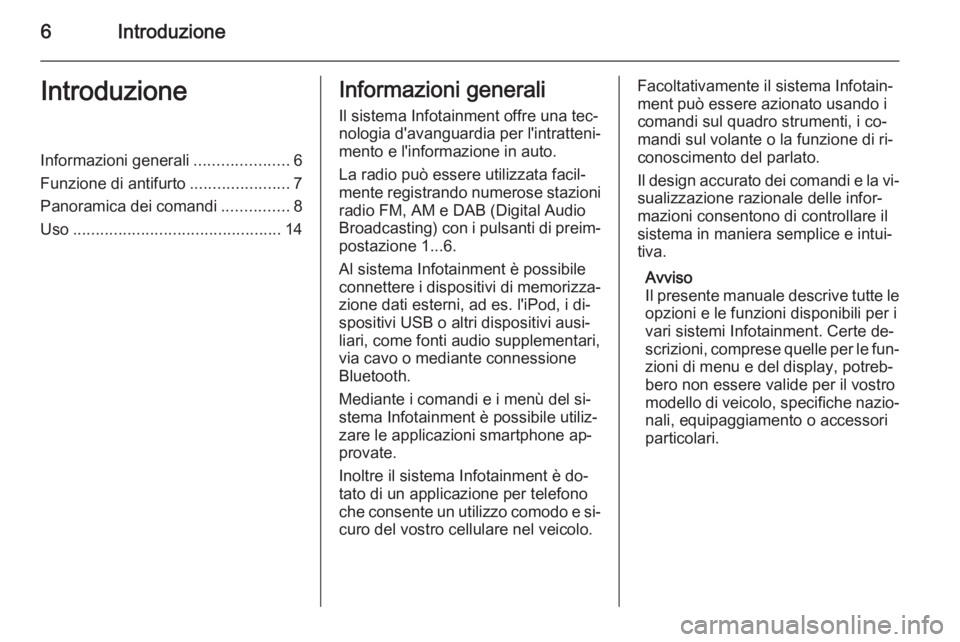
6IntroduzioneIntroduzioneInformazioni generali.....................6
Funzione di antifurto ......................7
Panoramica dei comandi ...............8
Uso .............................................. 14Informazioni generali
Il sistema Infotainment offre una tec‐
nologia d'avanguardia per l'intratteni‐
mento e l'informazione in auto.
La radio può essere utilizzata facil‐
mente registrando numerose stazioni
radio FM, AM e DAB (Digital Audio
Broadcasting) con i pulsanti di preim‐
postazione 1...6.
Al sistema Infotainment è possibile
connettere i dispositivi di memorizza‐
zione dati esterni, ad es. l'iPod, i di‐
spositivi USB o altri dispositivi ausi‐
liari, come fonti audio supplementari,
via cavo o mediante connessione
Bluetooth.
Mediante i comandi e i menù del si‐
stema Infotainment è possibile utiliz‐
zare le applicazioni smartphone ap‐
provate.
Inoltre il sistema Infotainment è do‐
tato di un applicazione per telefono
che consente un utilizzo comodo e si‐ curo del vostro cellulare nel veicolo.Facoltativamente il sistema Infotain‐
ment può essere azionato usando i
comandi sul quadro strumenti, i co‐
mandi sul volante o la funzione di ri‐
conoscimento del parlato.
Il design accurato dei comandi e la vi‐
sualizzazione razionale delle infor‐
mazioni consentono di controllare il
sistema in maniera semplice e intui‐
tiva.
Avviso
Il presente manuale descrive tutte le opzioni e le funzioni disponibili per i
vari sistemi Infotainment. Certe de‐
scrizioni, comprese quelle per le fun‐
zioni di menu e del display, potreb‐
bero non essere valide per il vostro
modello di veicolo, specifiche nazio‐ nali, equipaggiamento o accessori
particolari.
Page 10 of 145
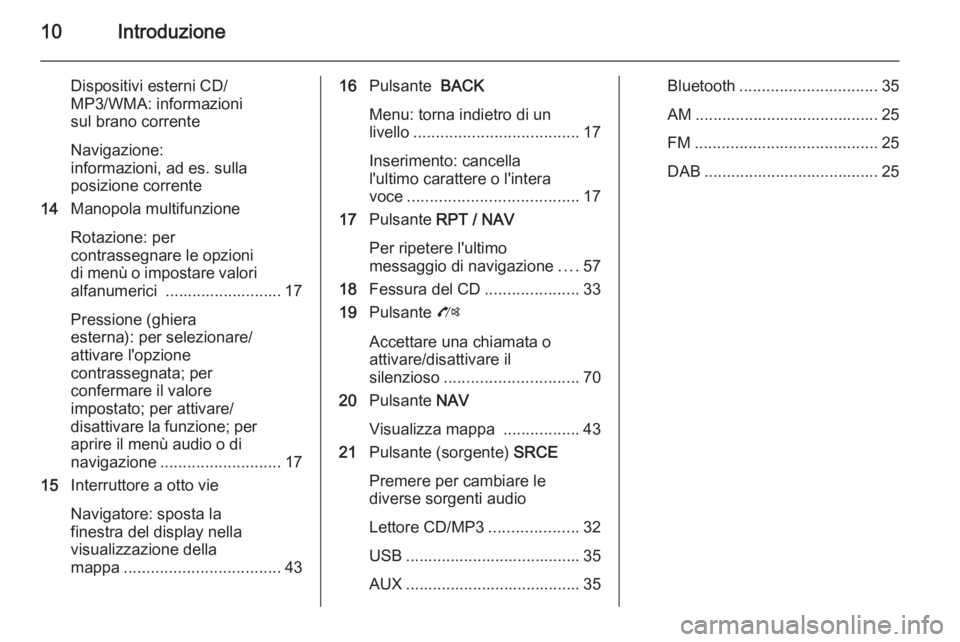
10Introduzione
Dispositivi esterni CD/
MP3/WMA: informazioni
sul brano corrente
Navigazione:
informazioni, ad es. sulla
posizione corrente
14 Manopola multifunzione
Rotazione: per
contrassegnare le opzioni
di menù o impostare valori
alfanumerici .......................... 17
Pressione (ghiera
esterna): per selezionare/
attivare l'opzione
contrassegnata; per
confermare il valore
impostato; per attivare/
disattivare la funzione; per aprire il menù audio o di
navigazione ........................... 17
15 Interruttore a otto vie
Navigatore: sposta la
finestra del display nella
visualizzazione della
mappa ................................... 4316Pulsante BACK
Menu: torna indietro di un
livello ..................................... 17
Inserimento: cancella
l'ultimo carattere o l'intera
voce ...................................... 17
17 Pulsante RPT / NAV
Per ripetere l'ultimo
messaggio di navigazione ....57
18 Fessura del CD .....................33
19 Pulsante O
Accettare una chiamata o
attivare/disattivare il
silenzioso .............................. 70
20 Pulsante NAV
Visualizza mappa .................43
21 Pulsante (sorgente) SRCE
Premere per cambiare le
diverse sorgenti audio
Lettore CD/MP3 ....................32
USB ....................................... 35
AUX ....................................... 35Bluetooth ............................... 35
AM ......................................... 25
FM ......................................... 25
DAB ....................................... 25
Page 13 of 145

Introduzione13
14Pulsante Tone
Aprire le impostazioni del
tono ....................................... 20
15 Fessura del CD .....................33
16 Pulsante O
Accettare una chiamata o
attivare/disattivare il
silenzioso .............................. 70
17 Pulsante T
CD/MP3/WMA: avvio/
pausa riproduzione ...............33
Dispositivi esterni: avvio/
pausa riproduzione ...............37
18 Pulsante (sorgente) SRCE
Premere per cambiare le
diverse sorgenti audio
Lettore CD/MP3 ....................32
USB ....................................... 35
AUX ....................................... 35
Bluetooth ............................... 35
AM ......................................... 25FM ......................................... 25
DAB ....................................... 25Comandi audio al volante
1 Pulsante qw
Pressione breve:
consente di accettare una
chiamata ............................... 70
oppure di chiamare un
numero del registro
chiamate ............................... 70
o attivare il riconoscimento vocale .................................... 62
Page 15 of 145

Introduzione15
Spegnimento automatico
Se il sistema Infotainment è stato ac‐ ceso per mezzo della manopola X
quando l’accensione era disinserita,
si spegne automaticamente dopo 10 minuti.
Regolazione del volume
Ruotare la manopola X. L'imposta‐
zione corrente viene visualizzata in
una finestra a comparsa nella parte
bassa dello schermo.
All'accensione del sistema Infotain‐
ment, viene impostato il volume sele‐ zionato per ultimo, purché sia infe‐
riore al volume di accensione mas‐
simo.
Le seguenti impostazioni di volume
possono essere impostate separata‐
mente:
■ il volume massimo iniziale 3 21
■ il volume degli annunci sul traffico 3 21
■ il volume dei messaggi del naviga‐ tore 3 43.Volume automatico
Quando la regolazione automatica
del volume è attivata 3 21 il volume
si adatta automaticamente per com‐
pensare la rumorosità della strada e
del vento durante la guida.
Silenziamento
Premere il pulsante O (se è dispo‐
nibile il Mobile Phone portal: premere per alcuni secondi) per silenziare lesorgenti audio.
Per annullare il silenziamento: ruo‐
tare la manopola X VOL o premere di
nuovo il pulsante O (se è disponibile
il Mobile Phone Portal: premere per
alcuni secondi).
Limitazione del volume alle alte
temperature
Con temperature molto elevate all’in‐
terno del veicolo, il sistema Infotain‐
ment limita il volume massimo rego‐
labile. Se necessario, il volume viene abbassato automaticamente.Modalità di funzionamento
Lettori audio
Premere ripetutamente il pulsante SRCE per cambiare tra i vari menù
principali AM, FM, CD, USB, AUX,
Bluetooth o DAB.
Per descrizioni dettagliate di: ■ Lettore CD/MP3 3 32
■ Porta USB 3 35
■ Ingresso AUX 3 35
■ Audio Bluetooth 3 35
■ Radio AM 3 25
■ Radio FM 3 25
■ Radio DAB 3 30.
Navigazione
Premete il pulsante NAV per visualiz‐
zare la mappa dell'applicazione di na‐
vigazione.
Premete la manopola multifunzione per aprire un sottomenù con opzioni
per l'inserimento delle destinazione e la strutturazione di un percorso.
Per una descrizione dettagliata delle
funzioni del navigatore 3 42.
Page 36 of 145

36Dispositivi esterni
Connessione/disconnessione di un
dispositivo
Collegare il dispositivo alla porta USB. Per l'iPod usare il cavo di con‐
nessione appropriato.
Avviso
Se si connette un dispositivo USB o
un iPod non leggibile, appare un
messaggio di errore corrispondente
e il sistema Infotainment passa au‐
tomaticamente alla funzione prece‐
dente.
Per disconnettere il dispositivo USB o l'iPod selezionare un'altra funzione e
quindi rimuovere il dispositivo di me‐
moria USB.Attenzione
Evitare di disconnettere il disposi‐
tivo durante la riproduzione. Può
danneggiare il dispositivo o il si‐
stema Infotainment.
Bluetooth
Le fonti audio abilitate alla connes‐
sione Bluetooth (ad es. i cellulari per
l'ascolto di musica, i lettori MP3 con
Bluetooth, ecc.) che supportano i pro‐
fili A2DP e AVRCP per l'ascolto di
musica con Bluetooth, possono es‐
sere connesse mediante wireless al
sistema Infotainment.
Il sistema Infotainment può riprodurre file musicali contenuti nei dispositivi
Bluetooth, ad es. iPod o Smartphone.
Connessione di un dispositivo
Per una descrizione dettagliata della
connessione Bluetooth 3 68.
Formati file File audio
Sono supportati solo dispositivi for‐
mattati nei sistemi di file FAT32,
NTFS e HFS+.
Avviso
È possibile che alcuni file non siano
riprodotti correttamente. Ciò po‐
trebbe essere dovuto a un formato di
registrazione diverso o alle condi‐
zioni del file.
Non è possibile riprodurre i file pro‐
venienti da negozi online soggetti a
Digital Rights Management (ge‐
stione dei diritti digitali).I formati file audio riproducibili
sono .mp3, .wma, .aac e .m4a.
Nella riproduzione di un file con infor‐ mazioni ID3 tag il sistema Infotain‐
ment è in grado di visualizzare infor‐
mazioni quali ad es. il titolo del brano
e l'artista.
File immagine
I formati di file immagine visualizzabili
sono .jpg, .jpeg, .bmp, .png e .gif.
I file devono avere una dimensione
massima di 2048 pixel di larghezza e
2048 pixel di altezza (4MP).
GracenoteIl database Gracenote contiene infor‐
mazioni sui dati multimediali attual‐
mente disponibili sul mercato.
Quando si collegano dispositivi
esterni, i brani o i file vengono ricono‐ sciuti dalla funzione Gracenote.
Se la funzione di normalizzazione
Gracenote è attivata, gli errori di scrit‐ tura dei dati dei tag MP3 vengono cor‐
retti automaticamente. A causa di
questo i risultati della ricerca dei me‐
dia può essere migliorata.
Page 37 of 145

Dispositivi esterni37
Premere il tasto CONFIG e poi sele‐
zionare la voce di menu Impostazioni
autoradio .
Selezionate Opzioni Gracenote per
visualizzare il relativo sottomenù.
Attivate la funzione di normalizza‐
zione Gracenote.
Riproduzione audio
Avviare la riproduzione Se non collegato, collegate il disposi‐
tivo 3 35.
Premete il pulsante ; e poi selezio‐
nate l'icona USB, AUX o Bluetooth .
Esempio: menù principale USB
Pulsanti delle funzioni
I file multimediali sui dispositivi USB e
Bluetooth possono essere fatti fun‐
zionare usando i pulsanti presenti sul quadro strumenti.
Saltare il brano precedente o
successivo
Premete i pulsanti t o v una o più
volte per saltare al brano precedente o successivo.
Avanzamento o riavvolgimento
rapido
Tenete premuti i pulsanti t o v per
avanzare rapidamente o riavvolgere il brano in corso.
Pausa
Premete il pulsante T per mettere in
pausa la riproduzione.
Menù audio Per visualizzare il rispettivo menù au‐
dio, premete la manopola multifun‐
zione.
Avviso
Non tutte le voci di menù sono di‐
sponibili in tutti i menù audio.
Page 40 of 145

40Dispositivi esterniUtilizzo delle applicazioniIl sistema Infotainment supporta il
funzionamento di applicazioni me‐
diante i comandi presenti sul sistema
Infotainment.
Prima di poter utilizzare un'applica‐
zione mediante i comandi e i menù
del sistema Infotainment, la rispettiva
applicazione deve essere installata
mediante uno smartphone.
Attivazione della funzione di Tethering sullo smartphone Attivate le funzioni di Tethering eBluetooth sullo smartphone (vedi
guida d'uso dello smartphone).
Avviso
Il Tethering deve essere impostato
correttamente in base al provider di
rete.
Collegate lo smartphone al sistema
Infotainment via Bluetooth 3 68.
Creazione di un nuovo account Premete il pulsante ; e quindi sele‐
zionate l'icona Apps per visualizzare
una schermata di benvenuto.Per impostare un nuovo account, se‐
lezionate il rispettivo pulsante a
schermo nella parte inferiore dello
schermo. Verrete condotti a varie
schermate d'impostazione.
Per prima cosa verrà visualizzato un elenco di tutti i telefoni accoppiati alsistema. Selezionate il telefono con il
quale volete stabilire un collegamento Internet allo store delle applicazioni.
Poi verrà visualizzata una tastiera per l'inserimento di un indirizzo email. In‐
serite il vostro indirizzo email.
Nel menù visualizzato in seguito si
dovrà inserire un PIN. Selezionate il
campo d'inserimento del nuovo PIN. Viene visualizzata una tastiera. Sele‐
zionare le cifre desiderate. Per con‐
fermare il codice PIN, selezionate il
campo d'inserimento del nuovo PIN. Verrà visualizzata nuovamente la ta‐
stiera. Inserite di nuovo il codice PIN:
Confermate l'inserimento.
Verrà visualizzato un menù per la
scelta del Paese. Far scorrere l'e‐
lenco e selezionare il Paese deside‐ rato.Da ultimo verrà visualizzata l'informa‐
tiva sulla privacy dello store delle ap‐
plicazioni. Selezionate il pulsante Acconsento sullo schermo per creare
l'account.
Viene visualizzato il menù principale
delle applicazioni.
Installare nuove applicazioni Premete il tasto ; e poi selezionate
l'icona Apps per visualizzare il menù
principale delle applicazioni.
Selezionate il pulsante a schermo
Apps nella parte bassa dello schermo
per visualizzare il menù delle applica‐ zioni.
Tutti
Per visualizzare un elenco di tutte le
applicazioni disponibili, selezionate il
pulsante a schermo Tutti nella parte
bassa dello schermo.
Far scorrere l'elenco e selezionare
l'app desiderata. Un sottomenù con
informazioni dettagliate verrà visua‐
lizzato sull'applicazione rispettiva.
Page 67 of 145

Telefono67TelefonoInformazioni generali...................67
Connessione Bluetooth ...............68
Chiamata di emergenza ..............70
Funzionamento ............................ 70
Messaggi di testo .........................74
Telefoni cellulari e apparecchiature radio CB ............75Informazioni generali
Il Mobile Phone portal offre la possi‐
bilità di effettuare conversazioni tele‐
foniche tramite un microfono del vei‐
colo e gli altoparlanti del veicolo e di
gestire le funzioni più importanti del
telefono cellulare tramite il sistema Infotainment presente nel veicolo.
Per poter usare il Mobile Phone
portal, il telefono cellulare deve es‐
sere collegato mediante Bluetooth.
È disponibile un'opzione che con‐
sente di gestire il Mobile Phone portal
mediante il sistema di riconoscimento
vocale.
Non tutte le funzioni del Mobile Phone portal per telefoni cellulari sono sup‐
portate da tutti i telefoni. Le possibili
funzioni del telefono dipendono dal
telefono cellulare e dal gestore di te‐
lefonia mobile utilizzato. Ulteriori in‐
formazioni sull'argomento sono di‐
sponibili nelle istruzioni del proprio te‐
lefono cellulare o possono essere ri‐
chieste al proprio gestore di rete.Informazioni importanti sul
funzionamento e la sicurezzastradale9 Avvertenza
I telefoni cellulari influiscono sul‐
l'ambiente circostante. Per questo motivo sono state emanate norme
di sicurezza in materia. Si deve
essere al corrente di tali norme
prima di usare il telefono cellulare.
9 Avvertenza
L'utilizzo della funzione vivavoce
durante la guida può essere peri‐
colosa in quanto la conversazione telefonica riduce la concentra‐
zione del conducente. Parcheg‐
giare il veicolo prima di usare la
Page 68 of 145

68Telefonofunzione viva voce. Seguire sem‐pre le norme del paese in cui ci si
trova.
Rispettare le norme particolari
eventualmente vigenti in alcune
aree specifiche e spegnere sem‐
pre il telefono cellulare se l'uso di
telefoni cellulari è proibito, se il te‐ lefono è causa di interferenze o se
si possono verificare situazioni pe‐
ricolose.
Bluetooth
Il portale del telefono è certificato dal
Bluetooth Special Interest Group
(SIG).
Ulteriori informazioni sulla specifica
sono disponibili su Internet, nel sito
http://www.bluetooth.com
Connessione Bluetooth
Bluetooth è uno standard radio per la
connessione wireless di ad es. tele‐
foni cellulari, modelli iPod/iPhone o
altri dispositivi.
Per poter impostare una connessione
Bluetooth sul sistema Infotainment, la
funzione Bluetooth del dispositivo
Bluetooth deve essere attivata. Per
ulteriori informazioni consultare la
guida d'uso del dispositivo Bluetooth.
Dal menu Bluetooth vengono effet‐
tuati l'accoppiamento (scambio di co‐ dici PIN tra il dispositivo Bluetooth e il
sistema Infotainment) e la connes‐
sione di dispositivi Bluetooth al si‐
stema Infotainment.
Avvertenze ■ È possibile accoppiare al sistema fino a cinque dispositivi.
■ Solo un dispositivo accoppiato alla volta può essere collegato al si‐
stema Infotainment.
■ L'accoppiamento di regola deve es‐
sere effettuato una sola volta a
meno che il dispositivo non venga
cancellato dalla lista di dispositivi
accoppiati. Se il dispositivo è statoprecedentemente connesso, il si‐
stema Infotainment stabilisce la
connessione automaticamente.
■ Il funzionamento Bluetooth scarica notevolmente la batteria del dispo‐
sitivo. Collegare pertanto il disposi‐ tivo alla presa di corrente per la ri‐
carica.
Menu Bluetooth Per aprire il menù Bluetooth, a scelta
potete:
■ Premere il pulsante O. Selezio‐
nare la voce di menù Impostazioni
telefono e poi Bluetooth .
■ Premere il pulsante CONFIG. Se‐
lezionare la voce di menù
Impostazioni telefono e poi
Bluetooth .
■ Premere il tasto ; e selezionare l'i‐
cona Impostazioni . Selezionare la
voce di menù Impostazioni
telefono e poi Bluetooth .
Verranno visualizzate le voci di menù Elenco dispositivi e Associa
dispositivo .
Page 69 of 145

Telefono69
Accoppia dispositivoPer avviare il processo di accoppia‐
mento sul sistema Infotainment, sele‐
zionare la voce di menù Associa
dispositivo . Verrà visualizzato un
messaggio con un codice del sistema
Infotainment a quattro cifre.
Avviare il processo di accoppiamento
sul dispositivo Bluetooth. Se neces‐
sario, inserire il codice del sistema
Infotainment sul dispositivo Blue‐
tooth.
Sul sistema Infotainment verrà visua‐
lizzato un codice PIN a sei cifre per il
processo di accoppiamento.
Per confermare il processo di accop‐
piamento:
■ Se il SSP (secure simple pairing) è
supportato:
Confrontare i codici PIN visualizzati sul sistema Infotainment e sul di‐
spositivo Bluetooth (se richiesto) e
confermare il messaggio sul dispo‐
sitivo Bluetooth.
■ Se il SSP (secure simple pairing) non è supportato:Inserire il codice PIN sul dispositivoBluetooth e confermare.
I dispositivi vengono accoppiati e ap‐
pare il menù principale del telefono.
La rubrica e le liste delle chiamate (se
disponibili) vengono scaricati dal di‐
spositivo Bluetooth.
Se necessario, confermare il mes‐
saggio corrispondente sul dispositivo
Bluetooth.
Elenco dispositivi L'elenco dispositivi contiene tutti i di‐
spositivi Bluetooth accoppiati al si‐
stema Infotainment.Se viene accoppiato un nuovo dispo‐
sitivo, verrà visualizzato nell'elenco
dei dispositivi.
Connessione di un dispositivo
Selezionare il dispositivo che si desi‐
dera connettere. Viene visualizzato
un sottomenu.
Selezionare il tasto Seleziona dello
schermo.
Il dispositivo collegato precedente‐
mente viene scollegato e si collega
questo dispositivo.
Cancellazione di un dispositivo
Selezionare il dispositivo che si desi‐
dera eliminare. Viene visualizzato un
sottomenu.
Selezionare il tasto Cancella dello
schermo.
Il dispositivo è eliminato.